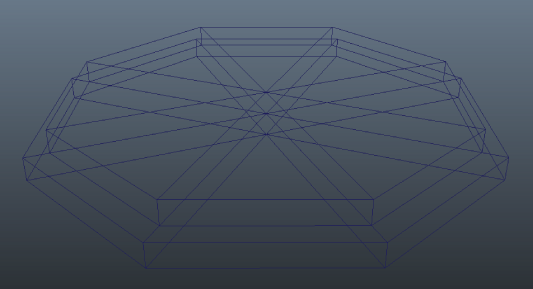既存のオブジェクトを複製すると、コピーを正確に作成できるので一からやり直す必要がなくて便利です。オブジェクトを複製すると、コピーの特性はオリジナルと同じになります。複製ツール(Duplicate Tool)を使用すると、コピーにさらに変換(移動、回転、スケール)を適用することができます。
4 つのビューのレイアウトに戻り、ここまでに終わった作業内容を表示します。
パネル レイアウトを 4 つのビューのレイアウトに変更するには
ワークスペースが、4 つのビューのレイアウトに変わります。作業内容を表示するには、この 4 つのビューのレイアウトから行うほうが簡単です。
殿堂の土台部分は 2 段になっており、ステップがついています。複製ツールを使用して、templeBase オブジェクトの複製とスケールを行います。
 を選択します。
を選択します。
templeBase オブジェクトの複製が作成され、X 軸および Z 軸方向にオリジナルの 0.9 の大きさにスケールされて、templeBase の 1 単位だけ上に配置されます。スケール操作の結果、殿堂の土台部分に階段が現れています。
複製されたオブジェクトの名前はオリジナルの名前に基づいて付けられ、複製されたオブジェクトの名前はオリジナルから templeBase1 に変更されます。